Heim >Computer-Tutorials >Fehlerbehebung >Windows pausiert Updates dauerhaft, Windows schaltet automatische Updates aus
Windows pausiert Updates dauerhaft, Windows schaltet automatische Updates aus
- WBOYWBOYWBOYWBOYWBOYWBOYWBOYWBOYWBOYWBOYWBOYWBOYWBOriginal
- 2024-06-18 19:04:471157Durchsuche
Müde von häufigen Windows-Updates? Möchten Sie automatische Updates für ein stabileres System vollständig deaktivieren? Erfahren Sie, wie Sie Updates in Windows auf einfache Weise dauerhaft anhalten. Der PHP-Editor Strawberry bietet Ihnen eine detaillierte Anleitung, die Ihnen Schritt für Schritt die Vor- und Nachteile der automatischen Windows-Updates erklärt, damit Sie eine kluge Entscheidung treffen können. Bietet eine Schritt-für-Schritt-Anleitung zur dauerhaften Deaktivierung von Windows-Updates über die Registrierung, den Gruppenrichtlinien-Editor oder andere Tools. Geben Sie zusätzliche Tipps und Ratschläge weiter, die Ihnen bei der Verwaltung von Windows-Updates helfen und verhindern, dass diese Ihre tägliche Arbeit beeinträchtigen. Lesen Sie diese Anleitung weiter, verabschieden Sie sich von lästigen Windows-Update-Benachrichtigungen und genießen Sie ein reibungsloseres, stabileres System.
Windows-Updates können einige der folgenden Probleme verursachen:
1. Kompatibilitätsprobleme: Einige Anwendungen, Treiber oder Hardwaregeräte sind möglicherweise nicht mit neuen Windows-Updates kompatibel, was dazu führt, dass sie nicht richtig funktionieren oder abstürzen.
2. Leistungsprobleme: Manchmal können Windows-Updates dazu führen, dass das System langsamer wird oder es zu Leistungseinbußen kommt. Dies kann auf neue Funktionen oder Verbesserungen zurückzuführen sein, die mehr Ressourcen zur Ausführung erfordern.
3. Probleme mit der Systemstabilität: Einige Benutzer haben berichtet, dass es nach der Installation von Windows-Updates zu unerwarteten Abstürzen oder Bluescreen-Fehlern kommen kann.
4. Datenverlust: In seltenen Fällen können Windows-Updates zu Datenverlust oder Dateibeschädigung führen. Deshalb ist es wichtig, Ihre wichtigen Dateien zu sichern, bevor Sie wichtige Aktualisierungen vornehmen.
Während die meisten Benutzer nicht auf diese Probleme stoßen, ist es nicht ungewöhnlich, dass Probleme auftreten. Um die Möglichkeit von Problemen zu verringern, können Sie die Aktualisierung mit der folgenden Methode anhalten und bei Bedarf fortsetzen, ohne das System zu beschädigen.
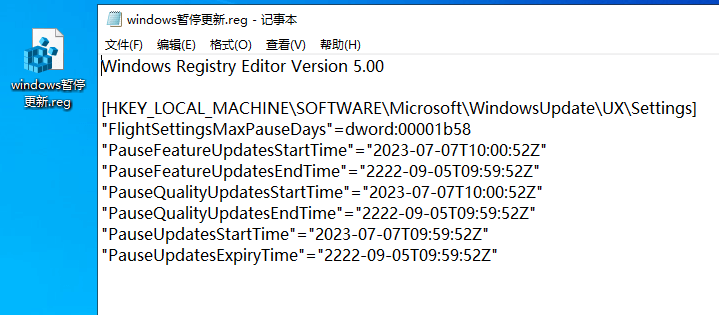
1. Erstellen Sie ein neues Dokument für diesen Artikel auf dem Desktop, kopieren Sie den folgenden Code und speichern Sie ihn als „Windows Pause Updates.reg“.
WindowsRegistryEditorVersion5.00 [HKEY_LOCAL_MACHINE\SOFTWARE\Microsoft\WindowsUpdate\UX\Settings] "FlightSettingsMaxPauseDays"=dword:00008e94 "PauseFeatureUpdatesStartTime"="2023-06-20T07:57:11Z" "PauseQualityUpdatesStartTime"="2023-06-20T07:57:11Z" "PauseFeatureUpdatesEndTime"="2666-06-06T07:57:11Z" "PauseQualityUpdatesEndTime"="2666-06-06T07:57:11Z" "PauseUpdatesExpiryTime"="2666-06-06T07:57:11Z" "PauseUpdatesStartTime"="2023-06-20T07:57:11Z"
2. Doppelklicken Sie auf „Windows Pause Updates.reg“, um es in die Registrierung einzufügen und den Computer neu zu starten.
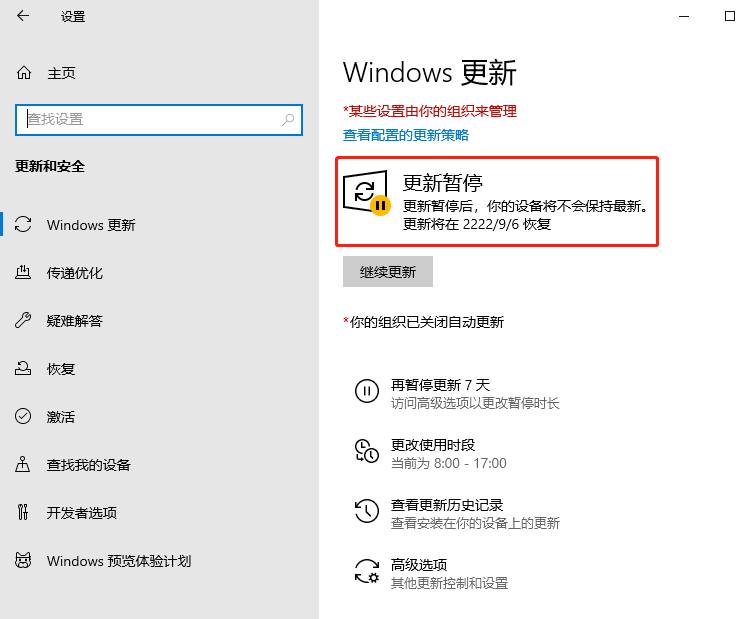
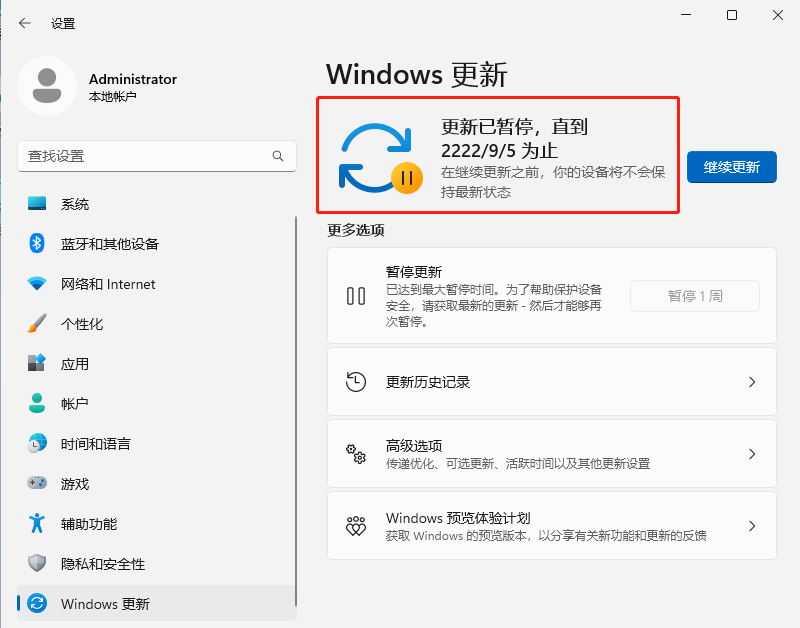
3. Wenn Sie wiederherstellen möchten, klicken Sie auf „Weiter aktualisieren“. Sie können auch den folgenden Code kopieren, ein neues Dokument für diesen Artikel erstellen und es als „Windows Recovery Update.reg“ speichern. Klicken Sie zum Zusammenführen und starten Sie den Computer neu.
WindowsRegistryEditorVersion5.00 [HKEY_LOCAL_MACHINE\SOFTWARE\Microsoft\WindowsUpdate\UX\Settings] "FlightSettingsMaxPauseDays"=- "PauseFeatureUpdatesStartTime"=- "PauseFeatureUpdatesEndTime"=- "PauseQualityUpdatesStartTime"=- "PauseQualityUpdatesEndTime"=- "PauseUpdatesStartTime"=- "PauseUpdatesExpiryTime"=-
Das obige ist der detaillierte Inhalt vonWindows pausiert Updates dauerhaft, Windows schaltet automatische Updates aus. Für weitere Informationen folgen Sie bitte anderen verwandten Artikeln auf der PHP chinesischen Website!

